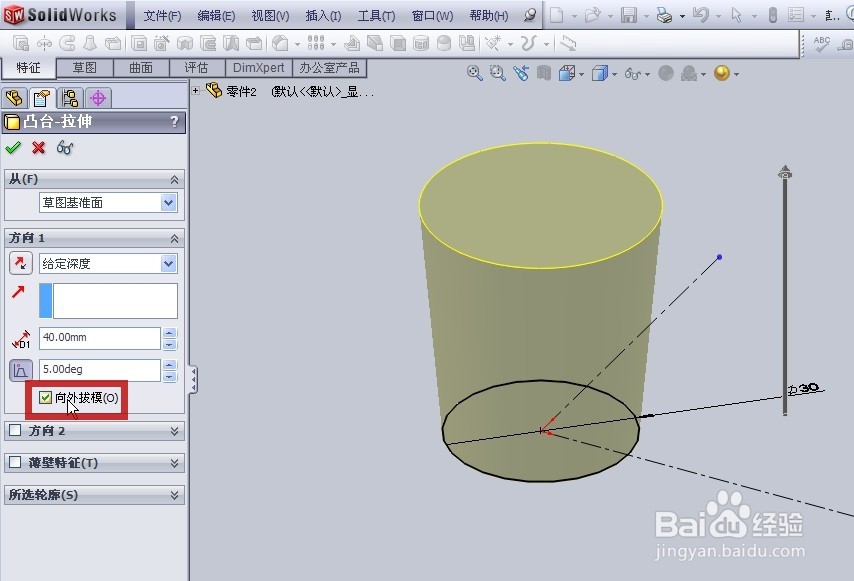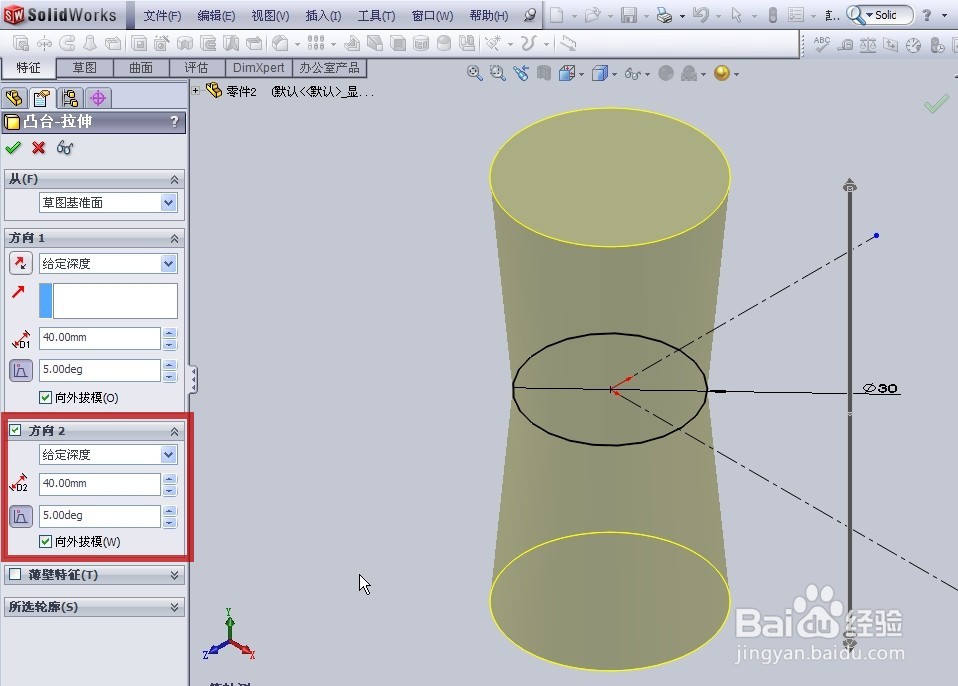1、打开软件,新建一个零件,新建如下图所示的草图
2、用鼠标左键单击界面顶端“特征”工具栏(图中红框)中的“拉伸凸台/基体”(图中红色箭头所指)
3、进入如下的拉伸命令界面,豹肉钕舞设定好相应的参数(图中红框为示例),可见拉出来的是一个圆柱体,用鼠标左键单击“拔模开/关”(图中红色箭头所指)
4、在下图红框内输入拔模数值,这里以5度为示例,可见圆柱体变成了一个上小下大的圆锥体
5、若勾选下图红色框内的“向外拔模”,则圆锥体的拔模方向改变,变成了上大下小的圆锥体
6、若另一方向也酋篚靶高需要拉伸,同样可以用此拔模命令,并与第一方向的拔模方向可以不同,见下图红框所示的勾选参数,模型会随着参数的改变而变化